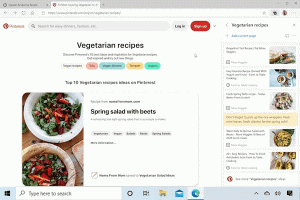შეცვალეთ ეკრანის ორიენტაცია Windows 10-ში
როგორ შევცვალოთ ეკრანის ორიენტაცია Windows 10-ში
თანამედროვე ტაბლეტები და კაბრიოლეტები მხარს უჭერენ ეკრანის როტაციას ჩაშენებული აპარატურის სენსორების წყალობით. როდესაც თქვენ ატრიალებთ თქვენს მოწყობილობას, მისმა დესკტოპმა შეიძლება შეცვალოს ეკრანი პორტრეტის ან ლანდშაფტის ორიენტაციაზე. ეს პოსტი გაჩვენებთ, თუ როგორ უნდა შეცვალოთ ეკრანის ორიენტაცია Windows 10-ში.
რეკლამა

ეკრანის ორიენტაცია შეიძლება შეიცვალოს რამდენიმე მეთოდით. Windows 10 გთავაზობთ მის შესაცვლელად მშობლიურ ვარიანტს. ასევე, ტექნიკის გამყიდველები, მაგალითად, NVDIA, აგზავნიან დრაივერებს, რომლებიც ასევე საშუალებას გაძლევთ შეცვალოთ ეკრანის ორიენტაცია მხარდაჭერის შემთხვევაში.
უმეტეს შემთხვევაში, თქვენ შეგიძლიათ შეცვალოთ დისპლეის ორიენტაცია თქვენი ეკრანის როტაციით, შეცვლით ეკრანის ორიენტაცია პარამეტრებში ან შეცვალეთ ეკრანის ორიენტაცია NVIDIA პანელში, თუ თქვენს კომპიუტერში დაინსტალირებული გაქვთ NVIDIA GPU.
ეკრანის ორიენტაციის შეცვლა მბრუნავი ეკრანით
ეს ვარიანტი ჩვეულებრივ ხელმისაწვდომია ტაბლეტებისთვის და 2-ში 1 მოწყობილობებისთვის, როგორიცაა კონვერტირებადი და ჰიბრიდული ლეპტოპები.
უბრალოდ ხელით მოატრიალეთ ეკრანი და ეკრანის ორიენტაცია ავტომატურად შეიცვლება ლანდშაფტზე ან პორტრეტზე. ეს გამოწვეული იქნება ჩაშენებული აპარატურის სენსორებით.
Შენიშვნა: Თუ თქვენ გაქვთ როტაციის ჩაკეტვა ჩართულია, დისპლეის ორიენტაცია არ შეიცვლება ეკრანის როტაციისას.
ალტერნატიულად, შეგიძლიათ გამოიყენოთ პარამეტრები ეკრანის ორიენტაციის შესაცვლელად.
Windows 10-ში ეკრანის ორიენტაციის შესაცვლელად,
- გახსენით პარამეტრები.
- ნავიგაცია პარამეტრები > ჩვენება.
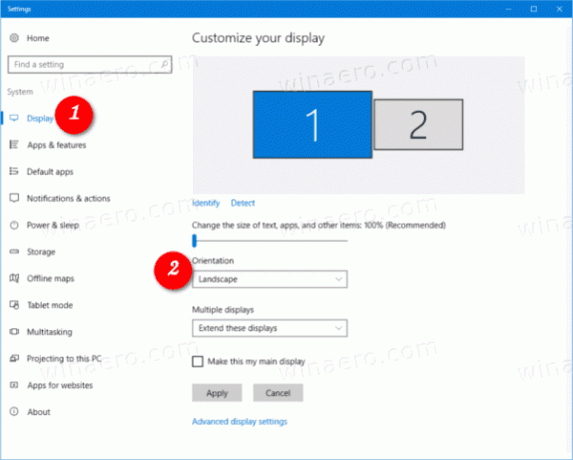
- თუ თქვენ გაქვთ რამდენიმე ეკრანი, აირჩიეთ ეკრანი მარჯვნივ, რომლისთვისაც გსურთ შეცვალოთ ეკრანის ორიენტაცია.
- მარჯვნივ, აირჩიეთ პეიზაჟი, პორტრეტი, პეიზაჟი (გადაბრუნებული), ან პორტრეტი (გადაბრუნებული) დან ეკრანის ორიენტაცია ჩამოსაშლელი სია, რაც გსურთ.

- თუ არჩეული ეკრანის ორიენტაცია შეესაბამება თქვენს საჭიროებებს, დააწკაპუნეთ შეინახეთ ცვლილებები ღილაკი დადასტურების დიალოგში.

- წინააღმდეგ შემთხვევაში, თქვენ დააწკაპუნეთ დაბრუნება ეკრანის წინა ორიენტაციის აღსადგენად.
თქვენ დაასრულეთ.
და ბოლოს, თუ თქვენ გაქვთ NVIDIA-ს მიერ დამზადებული ვიდეო ადაპტერი, შეგიძლიათ გამოიყენოთ მისი მართვის პანელის ინსტრუმენტი ეკრანის ორიენტაციის შესაცვლელად.
შეცვალეთ ეკრანის ორიენტაცია NVIDIA პანელში
- დააწკაპუნეთ მაუსის მარჯვენა ღილაკით სადმე თქვენს სამუშაო მაგიდაზე.
- აირჩიეთ NVIDIA მართვის პანელი კონტექსტური მენიუდან.

- აპში გადადით ეკრანი > ეკრანის როტაცია მარცხნივ.
- მარჯვნივ, აირჩიეთ სათანადო დაკავშირებული ეკრანი, თუ რამდენიმე გაქვთ.
- აირჩიეთ პეიზაჟი, პორტრეტი, პეიზაჟი (გადაბრუნებული), ან პორტრეტი (გადაბრუნებული) ქვეშ აირჩიეთ ორიენტაცია რაც გინდათ და დააწკაპუნეთ მიმართეთ.

- თუ ყველაფერი ისე გამოიყურება, როგორც თქვენ მოელოდით, დააწკაპუნეთ დიახ დამადასტურებელ ველში. წინააღმდეგ შემთხვევაში, დააწკაპუნეთ No.
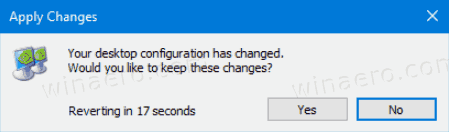
შენიშვნა: ადრე გამოყენებული ეკრანის ორიენტაცია ავტომატურად აღდგება 20 წამში, თუ რაიმე ქმედებას არ მიიღებთ. ეს სასარგებლოა, თუ თქვენ მიერ განხორციელებული ცვლილებები ხელს უშლის ეკრანის სათანადო სურათის ჩვენებას.
Ის არის!
საინტერესო სტატიები:
- როგორ გამორთოთ ეკრანის როტაცია Windows 10-ში
- შეცვალეთ ეკრანის გარჩევადობა Windows 10-ში
- დააყენეთ ეკრანის ზუსტი გარჩევადობა VirtualBox ვირტუალურ მანქანაში
- Windows 10-ში გარე ეკრანის ქეშის გასუფთავება და გადატვირთვა
- Windows 10-ში ეკრანის განახლების სიჩქარის შეცვლა
- როგორ შევცვალოთ ეკრანის სიკაშკაშე Windows 10-ში
- როგორ გადატვირთოთ ვიდეო დრაივერი Windows 10-ში
- როგორ დავაყენოთ ეკრანის მორგებული მასშტაბირება Windows 10-ში